Jak na převod bakalářské práce z Wordu do PDF?
Kdo s produktem Microsoft Word již někdy pracoval, mohl se setkat se situací, kdy se na flashku uloží dokument, který na jiném počítači vypadá o poznání jinak. Situace může vzniknout např. odlišnou verzí Wordu (2003, 2007, 2010 ...). Jistým řešením takového problému je převést Word dokument do formátu PDF. PDF poskytuje maximální možnou přenositelnost, takže je formát vhodný např. pro odevzdání bakalářské / diplomové práce do tiskařské firmy, kde Vám práci svážou. Typicky je požadován formát PDF při vazbě bakalářské/diplomové práce.
Následující návod Vám pomůže s převodem Wordu (verze Microsoft Office 2021) do PDF, stačí postupovat podle uvedených kroků.
Tip: Pokaždé, když někomu formátujeme práci, zpátky obdrží jako verzi ve Wordu, tak i PDF určené přímo pro tisk.
1) Otevření Word dokumentu
Otevřete si svůj dokument, který chcete převést do PDF. V horní části nabídky klepněte na "Soubor".
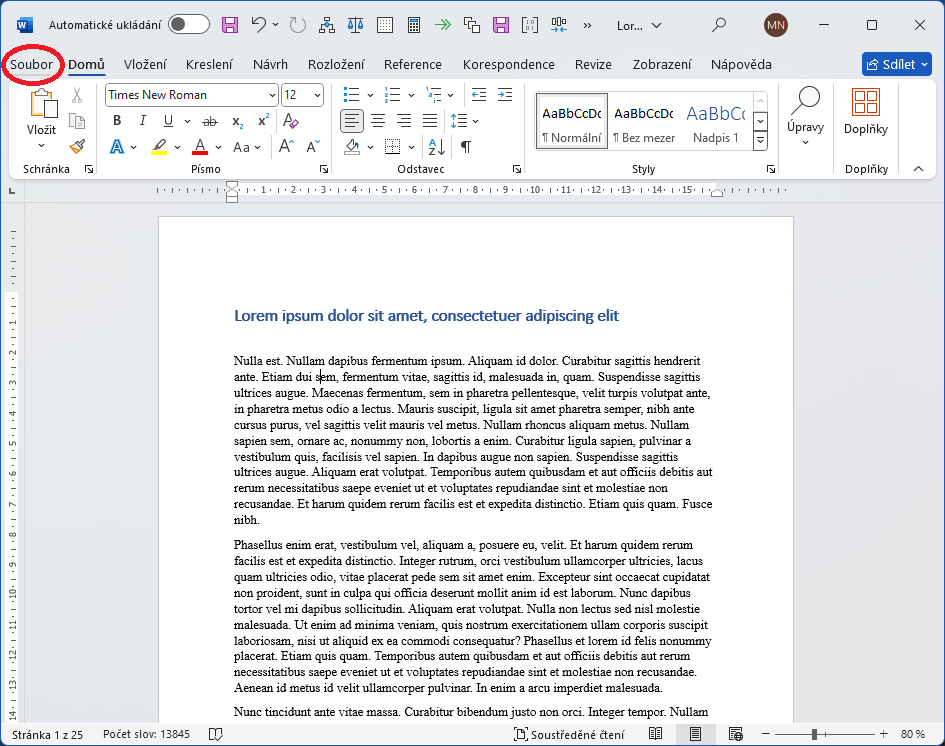
2) Uložit jako
Zobrazí se Vám nabídka možností, kde stačí vybrat "Uložit jako". Pouhé "Uložit" by nestačilo, protože by dokument zůstal v původním formátu (např. *,docx). "Uložit jako" umožní vytvořit nový soubor - tedy požadovaný PDF.
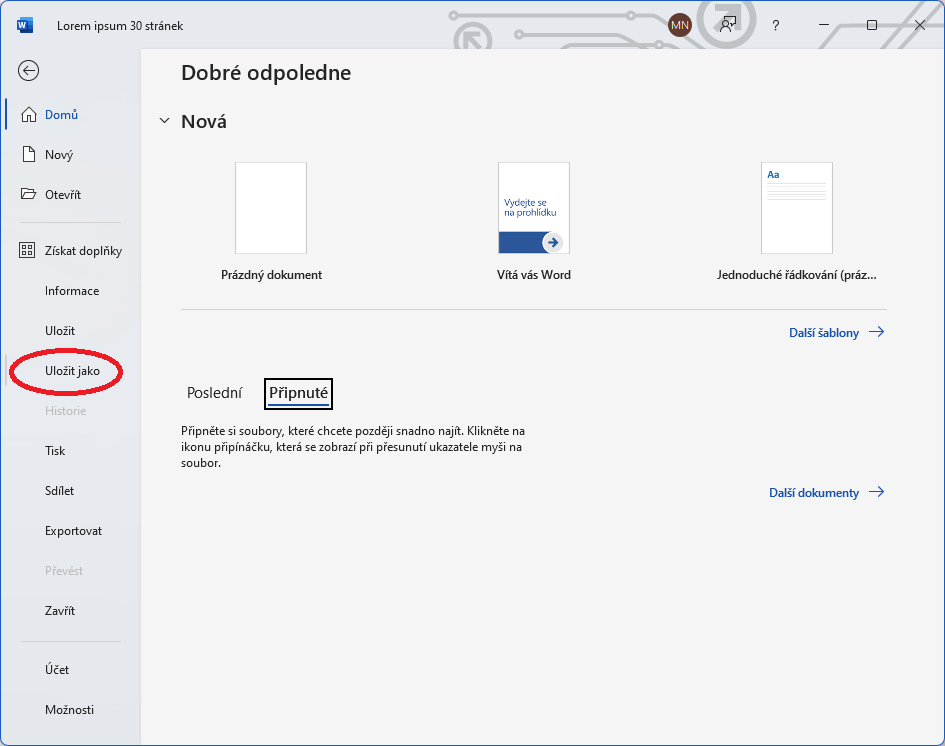
Nechte si svou práci naformátovat
Vaši bakalářskou / diplomovou práci naformátujeme za Vás dle zadaných požadavků. Ušetřete si čas i nervy. Jedná se o službu vhodnou pro studenty.
3) Výběr formátu PDF
Zobrazí se Vám další nabídka na uložení nového souboru - stačí napsat název práce (např. "mojeBakalarskaPrace.pdf" a vybrat Uložit jako typ: "Formát PDF".
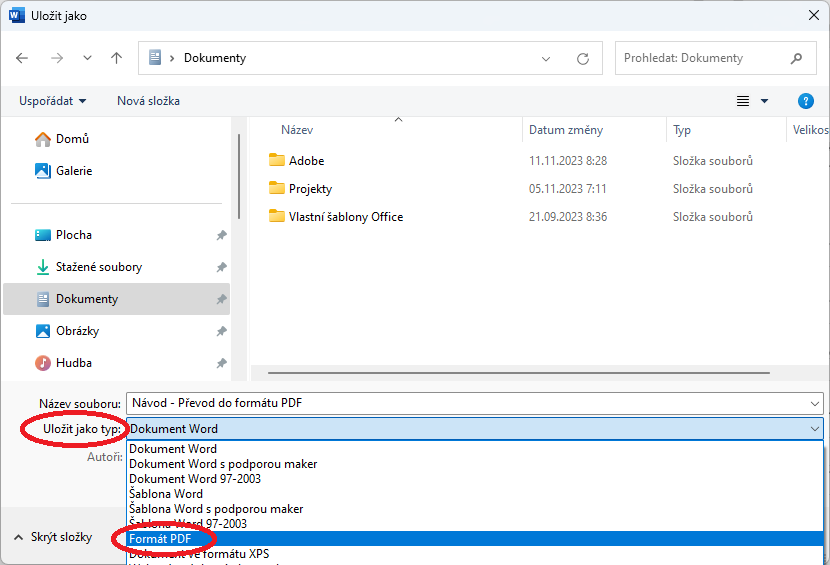
4) Uložení PDF souboru
Nezbývá nic jiného, než zkontrolovat, kam se dokument uloží - např. na flashku, do dokumentů nebo na plochu a potvrdit tlačítkem "Uložit".


Nechte si práci naformátovat
- zpracování dle metodických pokynů
- expresní vyhotovení
- zpětná vazba nalezených chyb
- kontrola plagiátů
- a mnohé další ...
5) Zobrazení PDF souboru
Nový soubor v PDF formátu se vám otevře v PDF prohlížeči (webový prohlížeč, Adobe Acrobat Reader, PDFCreator např.). Toto platí v případě, že jste nechali zaškrtnuté nastavení při ukládání "Po publikování otevřít soubor". Jinak lze nový PDF soubor nalézt na místě, kam jste ho uložili a otevřít ho standardní cestou.
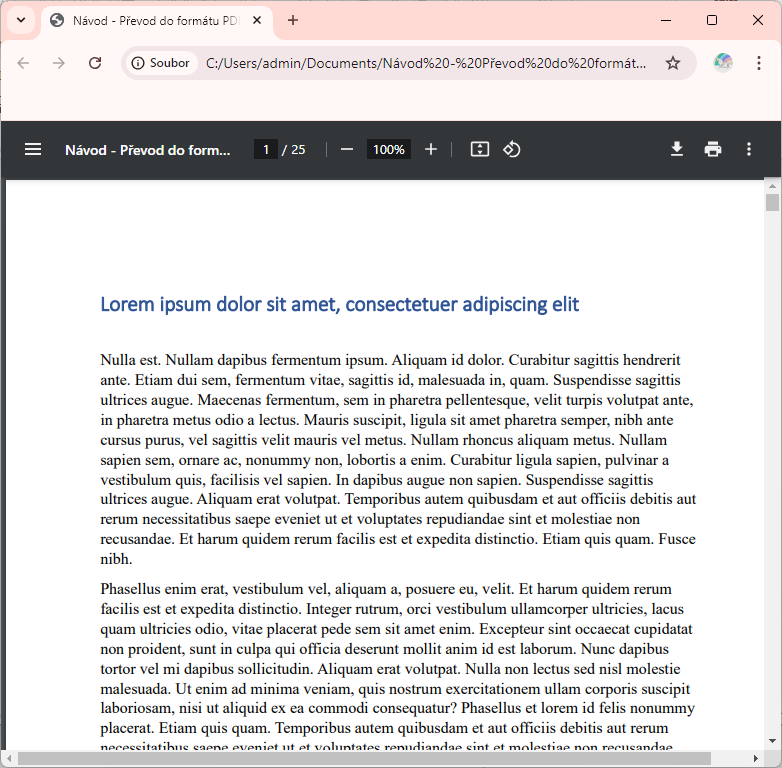
6) Závěr návodu
A je hotovo - výsledný PDF dokument lze poslat bez obav, že byste přišli o formát. Takovýto postup je vhodný zejména při odevzdávání prací do školních systémů, tisku a svázání závěrečných / bakalářských / diplomových prací, přikládání dokumentů do příloh emaiů atd atd.
Nechte si zdarma zkontrolovat formátování dříve, než na chyby přijde oponent. Kontrolu formátování už využilo přes 3 290 lidí.

![Formátování dokumentů [Skok na úvodní stránku]](https://formatovani-dokumentu.cz/sites/default/files/logo_2.png)

Komentáře
Díky moc, rada nad zlato.
Díky moc, rada nad zlato.
Přesto,že ve formátu PDF mám
Přesto,že ve formátu PDF mám několik souborů uložených, zřejmně mi chybí něco ve Wordu. Když totiž zadám Soubor, uložit jako tak v typu souboru neni žádný s PDF. Je tam několik řádek s RTF a pod. ale žádný PDF. Jak mám dáe pokračovat? Děkuji za radu. J.Z.
Můžete zaslat Vaši práci na
Můžete zaslat Vaši práci na info@formatovani-dokumentu.cz a zpátky Vám přijde vytvořený PDF. Těžko říci, kde může být chyba.
Je třeba to stáhnout a
Je třeba to stáhnout a nainstalovat, zde odkaz:
http://www.microsoft.com/cs-CZ/download/details.aspx?id=7
Mám stejný problém, možnost
Mám stejný problém, možnost uložení do PDF ve výběru nemám, a odkaz ke stažení je pro Office 2007, bohužel mám 2003 a nemůžu nalézt na těch stránkách. Poradíte?
Můžete použít program doPDF,
Můžete použít program doPDF, který se chová jako virtuální tiskárna: http://www.stahuj.centrum.cz/podnikani_a_domacnost/kancelarske_aplikace/.... Stačí ho nainstalovat, práci vytisknout právě přes doPDF a máte PDF hotový.
Díky, skvělé
Díky, skvělé
Moc mi to pomohlo při převodu
Moc mi to pomohlo při převodu absolventské práce do pdf, abych ji mohla odevzdat v tiskárně! děkuji :) super návod!!!
Rádo se stalo ;)
Rádo se stalo ;)
Dobrý den, prosím o radu:
Dobrý den, prosím o radu: snažím se "vytisknout" dokument do .pdf, ale v okamžiku tisku mi to každý křížový odkaz umístí na novou stránku, takže z dokumentu např. o 3 stranách má hned 10 poloprázdných stran textu. Lze to nějak obejít? Takto to trvale změní i dokument uzamčený jako "konečný". Převádím to přes funkci "Tisk" ve wordu, stejný výsledek udělá "Microsoft print to pdf" i "Pdf Factory"
Upřímně řeknu, že taková věc
Upřímně řeknu, že taková věc se moc často nestává. Takže navrhuji začít "vyšetřování" tím, že si zobrazíte netisknutelné znaky. Třeba by to mohlo něco objasnit. Pak se podívat, jaký styl mají křížové odkazy a jestli v něm není něco špatně nastaveno. Typicky v odstavci může být "vložit konec stránky před". Kdyby ani to nepomohlo, tak snad práci zaslat na info@formatovani-dokumentu.cz, abychom se na to mohli mrknout.
Dobrý den,
Dobrý den,
děkuji za tip, navedlo mě to nakonec k řešení: vkládala jsem ze zvyku konec stránky na začátek nového textu, resp. křížové odkazy odkazovaly na názvy kapitol, přičemž onen konec stránky se vložil na začátek kapitoly a stal se tak zřejmě součástí onoho názvu, takže při automatické aktualizaci polí před tiskem se odstránkovaly i křížové odkazy. Stačilo tedy odstranit původně vložené konce stránek a umístit je vždy na konec textu namísto na začátek toho nového.
Ještě si dovolím přidat tip
Ještě si dovolím přidat tip pro všechny, kdo spěchají: vybrat vše (Ctrl+a) a poté zamknout všechna pole (Ctrl+F11), takže při tisku se dokument vytiskne opravdu tak, jak v tu chvíli vypadá (neplatí to ovšem pro poznámky pod čarou). Následně lze pole opět odblokovat (Shift+F11)
Díky za tip :-)
Díky za tip :-)
Dobrý den,
Dobrý den,
Word mi při převodu do pdf nezachová přechod v obsahu (tedy pokud najedu na některou položku v obsahu nelze přejít na udanou stranu). U seznamu grafů a příloh s tímto v pdf ale problém nemám. Kde může být, prosím, chyba? Děkuji
Doporučuji smazat a znovu
Doporučuji smazat a znovu vygenerovat obsah. Mohou být poničené odkazy obsahu. Typicky toto řešení pomůže.
Funguje, děkuji!
Funguje, děkuji!